10 pasos para acelerar Ubuntu
En este post detallaremos algunos pasos para optimizar nuestro sistema. Si bien la mayoría de las distribuciones ya tienen una configuración y prestaciones excelentes, podemos usar estos tips para exprimir y lograr sacarle un plus a nuestro equipo. 10 pasos para acelerar Ubuntu muy sencillos
1) Modificar el tiempo de espera del Grub
Cuando prendes tu PC muestra el grub el cual espera que inicies el sistema que elijas o algunas de las opciones de recuperación que se presentan en el mismo. Ese tiempo puede modificarse y achicarse para que tu pc solo demore un par de segundos en lugar de los 10 que trae por default.
¿Cómo modificamos el tiempo de espera del Grub?
# sudo nano /etc/default/grub
Editamos GRUB_TIMEOUT = 10 al tiempo en segundos que deseamos (recomendado 2)
# sudo update-grubRecuerda que esto hace que el grub pase rápido y en algunos casos no logres seleccionar otro SO para iniciar.
2) Instalar Preload
Preload es una aplicación o demonio que se ejecuta en segundo plano, la cual analiza el comportamiento del usuario detectando que aplicaciones usas con más frecuencia y de que manera «usas» tu PC.
A grandes razgos genera un listado de las aplicaciones que más usamos y alojará los binarios y dependencias de las mismas en la RAM del sistema, con lo cual tendremos una precarga de aplicaciones las cuales abrirán de manera casi instantánea.
¿Cómo se instala?
sudo apt-get install preloadReiniciamos el equipo y ya preload quedará recopilando información en segundo plano, no requiere de ninguna configuración especial y veremos con el transcurso de los días como se irán acelerando la apertura de aplicaciones en nuestro equipo.
3) Instalar TLP (Linux Advanced Power Management)
TLP (Linux Advanced Power Management) es un administrador de energía con el cual (sin ser un experto) puedes lograr que tu PC tenga mejor rendimiento, mejor gestión de recursos y energía y evitar el sobrecalentamiento.
¿Qué hace?
– Configura el CPU para un mejor rendimiento, evitar el sobrecalentamiento y ahorro de energía.
– Analiza del funcionamiento del disco duro y optimiza su funcionamiento.
– Suspende los dispositivos USB que no estén en uso.
– Define los dispositivos inalámbricos de frecuente uso y los habilita/deshabilita al inicio.
¿Cómo se instala?
sudo add-apt-repository ppa:linrunner/tlp
sudo apt-get update
sudo apt-get install tlp tlp-rdw
sudo tlp startPara controlar que fue correctamente instalado y está funcionando ejecutamos:
sudo tlp-stat -s4) Aplicaciones al Inicio
Debemos verificar que aplicaciones se cargan al inicio, vas a menu y escribes «Aplicaciones al Inicio»
Existen aplicaciones que se configuran automáticamente al inicio, como el skype, anydesk, etc etc.
Si vemos que el rendimiento no es óptimo y podemos prescindir de estas aplicaciones al inicio del sistema, es recomendado desactivar el inicio automático.
5) Instalar los drivers propietarios de nuestra tarjeta de video
Dado que ubuntu y sobre todo Gnome hacen un arduo uso de los gráficos, es recomendable instalar los drivers privativos de tu Tarjeta gráfica. De esa manera mejoraremos la gestión gráfica.
Esto lo encontramos en el Menú de aplicaciones -> Software y actualización -> Controladores adicionales. Instalamos y deberemos reiniciar la PC para que tome los cambios.
También existe una manera de hacerlo con nuestra terminal tal cual lo explicamos en ESTE POST
6) Controlar que procesos carga Systemd
Tal como lo explicamos en este POST podemos verificar que procesos tardan más durante el iniicio de nuestro Ubuntu y previa investigación podemos desactivarlo del iniicio para así acortar el mismo.
¿Cómo se usa?
systemd-analyze blameSi detectamos algún proceso innecesario al inicio podemos desactivarlo con:
systemctl disable NOMBRE_DE_SERVICIOIMPORTANTE: Estos cambios pueden ROMPER el sistema, actuar con cuidado e investigando cada proceso a desactivar
7) Utilizar espejos o repositorios de actualizaciones de nuestro país o región de software
En el Menú de aplicaciones -> Buscar software y actualización -> Software de Ubuntu buscaremos el servidor más cercano a nuestra ubicación.
Esto es sencillo, a más cerca mayor velocidad de descarga. (al menos así debería funcionar)
8) Limpiar nuestro sistema periódicamente.
Con el constante uso de nuestro equipo, vamos dejando «basura» o residuos de instalaciones, paquetes, repositorios y también archivos temporales del uso diario.
Podemos hacer una limpieza de nuestro equipo de esta manera:
LIMPIAR PAQUETES
LIMPIAR TEMPORALES Y MÁS CON BLEACHBIT
ELIMINAR REPOSITORIOS PPA QUE YA NO USEMOS
9) Borrar la caché de resultados de búsqueda
Ubuntu guarda un histórico de búsquedas realizadas para tener a «mano» rápido un resultado de nuevas búsquedas.
Tenemos que hacer una limpieza periódica de estos resultados en: Configuración del sistema> Seguridad y privacidad.
10) Sotware y hardware
Si notamos que nuestro sistema sigue lento aun configurando y realizando los pasos de arriba, tal vez no hemos elegido la distribución o escritorio correctos. Existen distintos escritorios y distros que pueden aprovechar mejor nuestro hardware, entre los desks livianos tenemos xfce, mate, lxde, budgie los cuales suelen tener un menor consumo al que muestra Genome.
En cuanto a nuestro hardware, ampliar la ram a 8 o 16GB e instalar un disco SSD (sólido) mejoraría enormemente la velocidad de nuestro sistema, logrando una performance impecable. Pero bueno esta sería una inversión la cual en algunos casos (como el mío) son costos económicos imposibles de alcanzar.

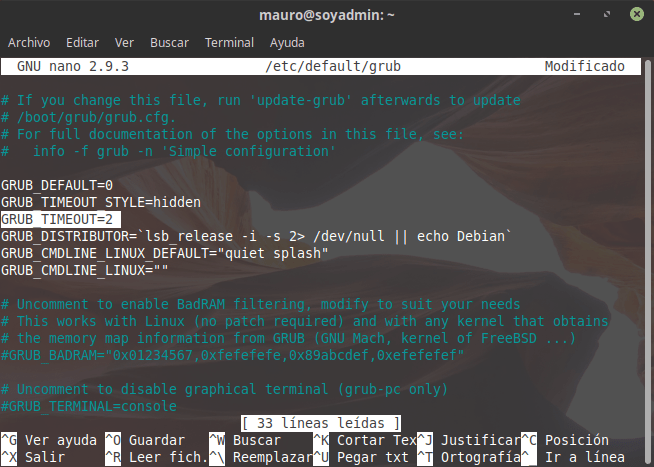
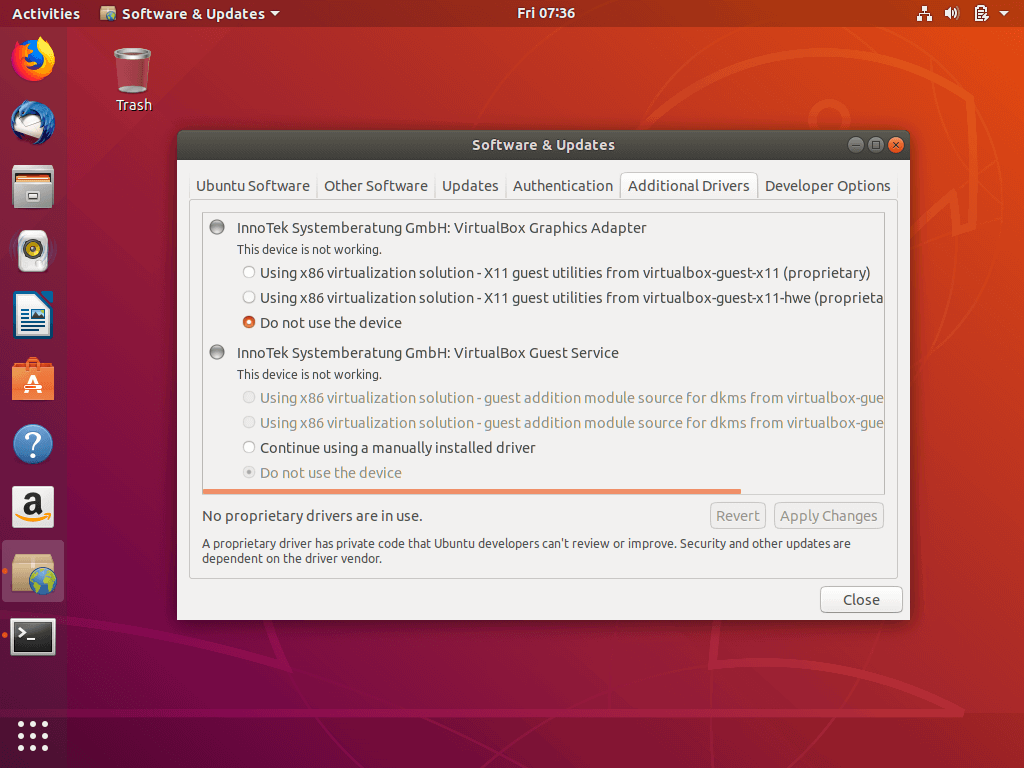
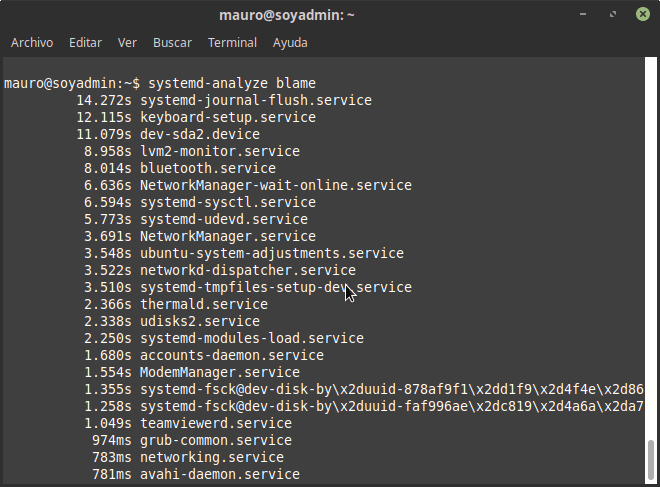
Comentarios recientes